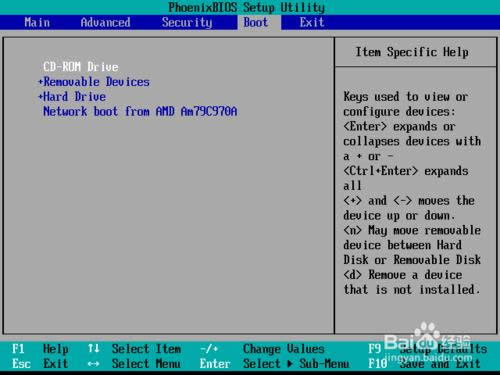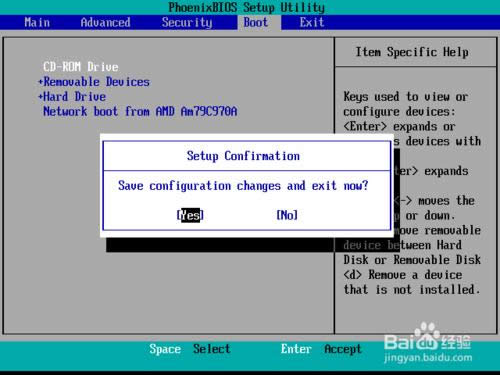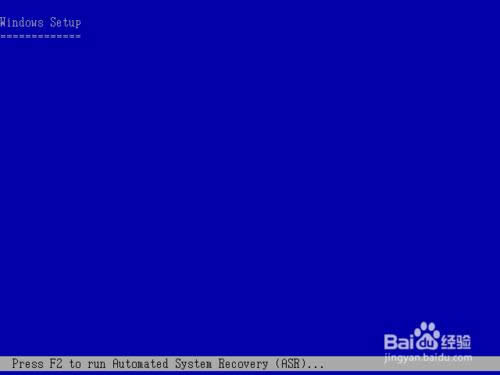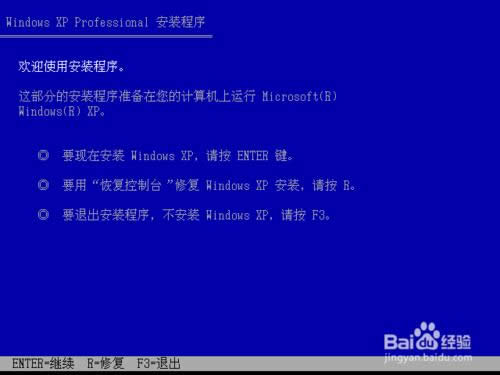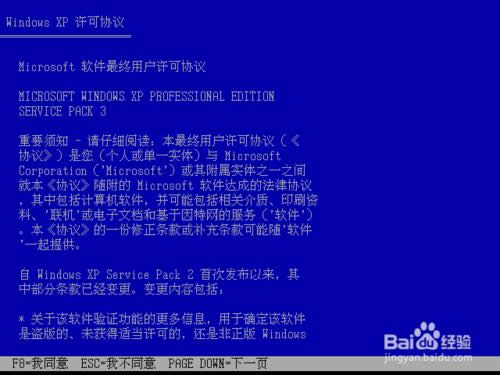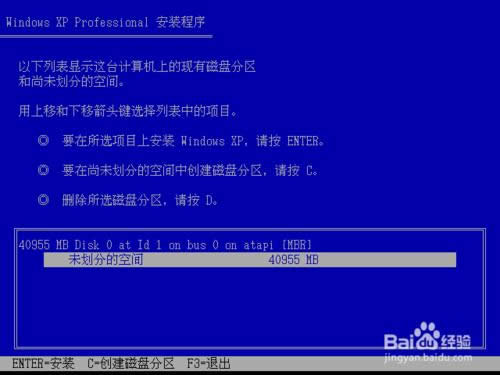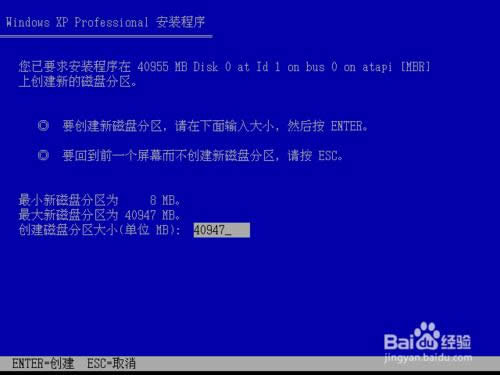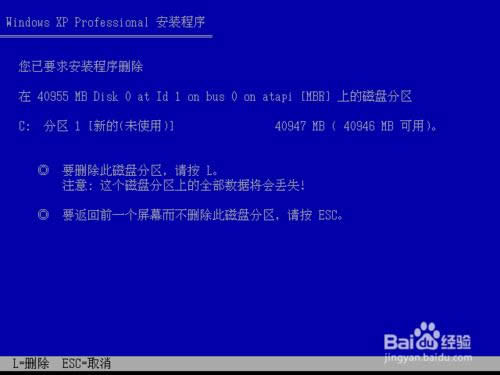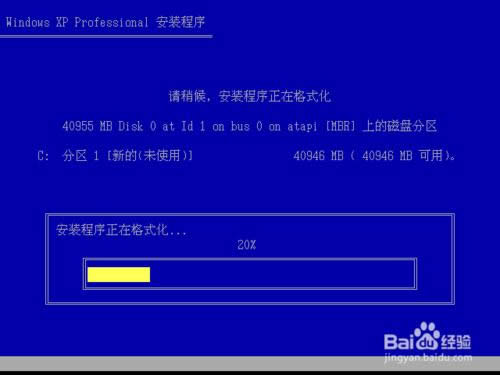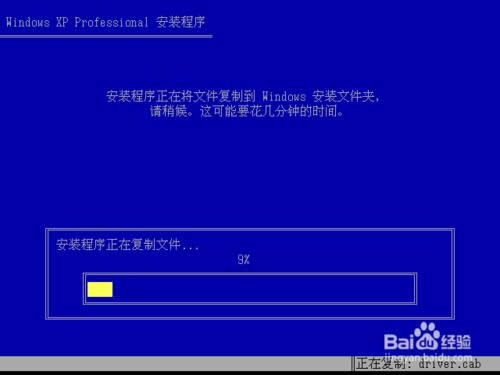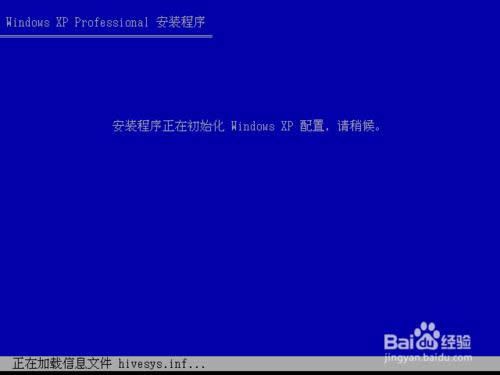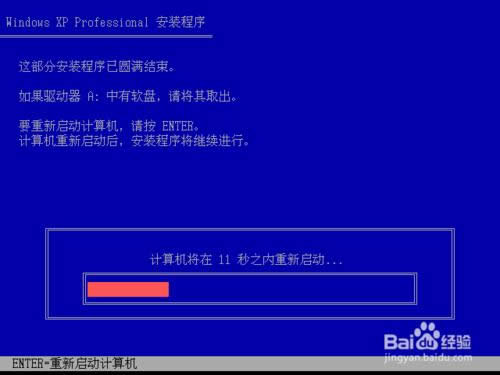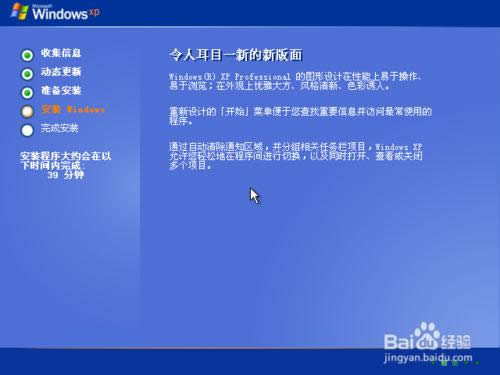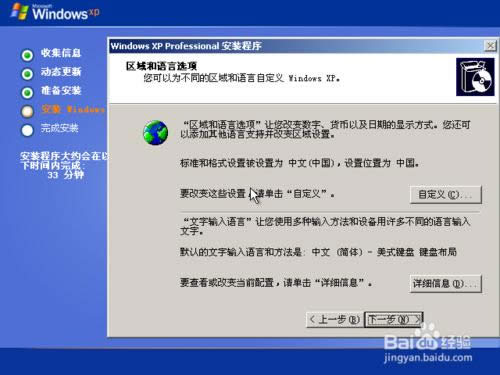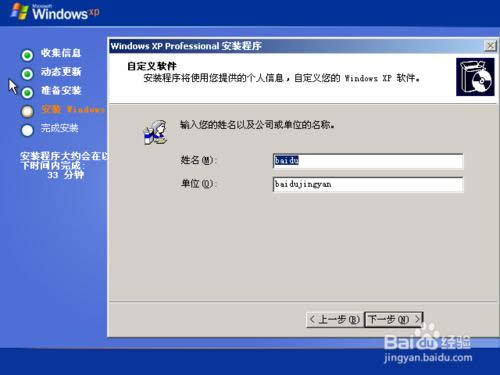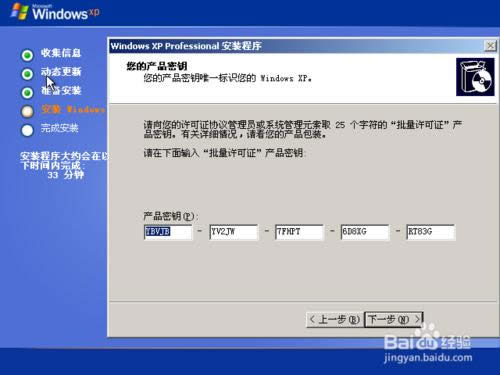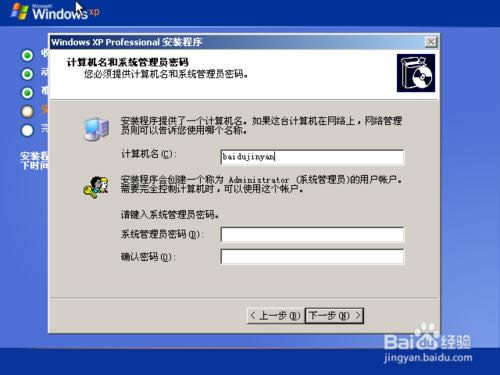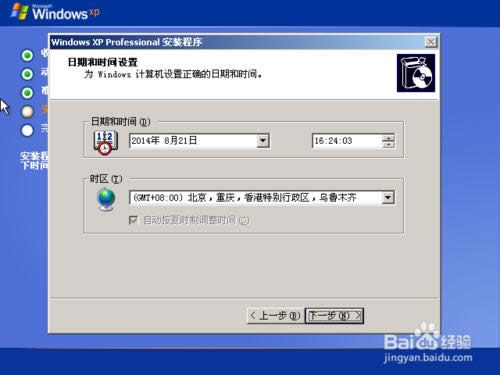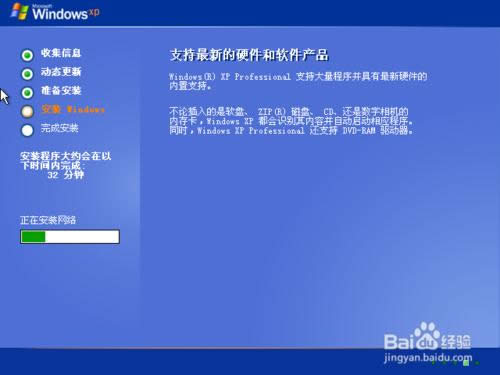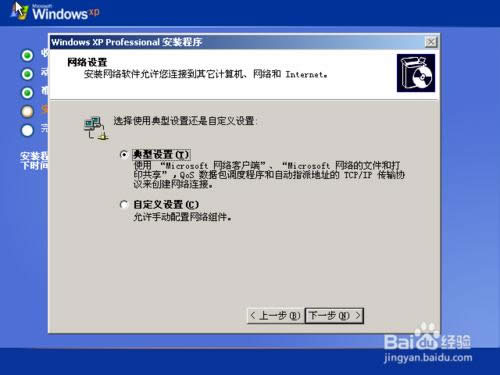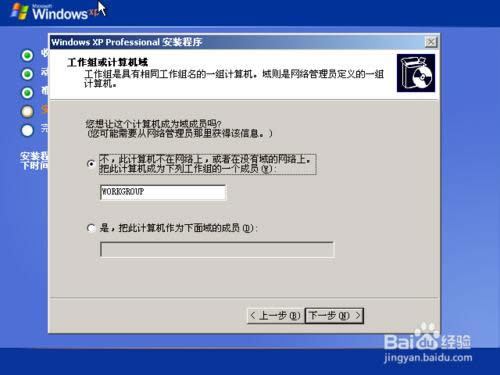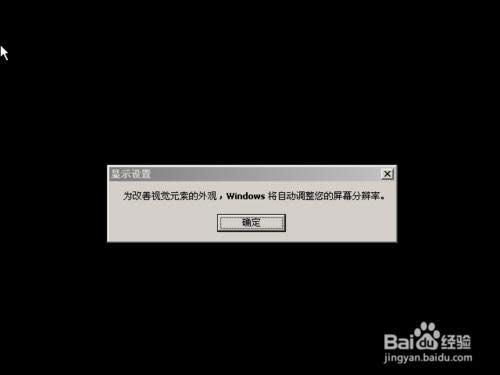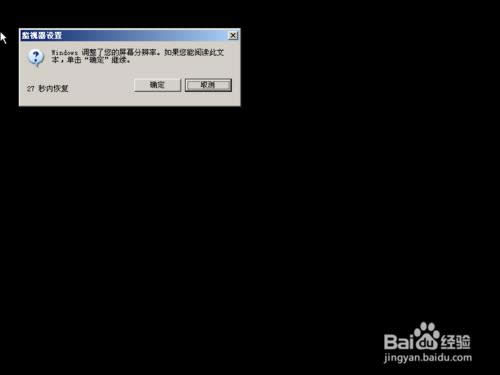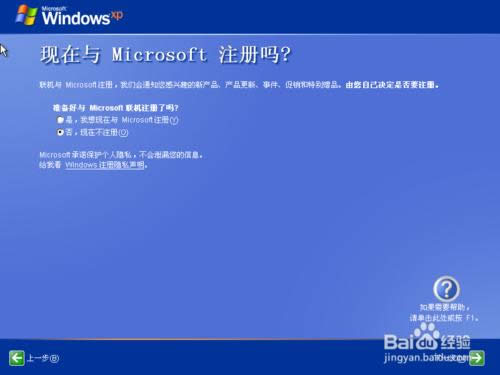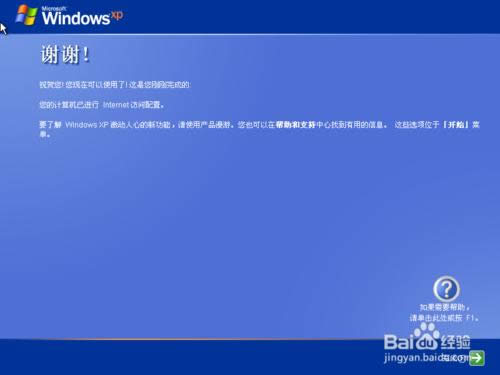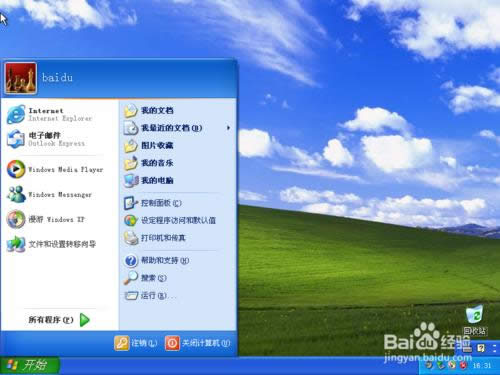- U盤(pán)重裝Windows7 64位系統(tǒng)安裝圖文
- U盤(pán)重裝Ghost windows10系統(tǒng)圖
- U盤(pán)重裝系統(tǒng)(安裝系統(tǒng))windows106
- u盤(pán)重裝系統(tǒng)(安裝系統(tǒng))圖文詳細(xì)圖文教程(圖
- 重裝系統(tǒng)(安裝系統(tǒng)) u盤(pán)重裝系統(tǒng)(安裝系統(tǒng)
- 本文教網(wǎng)友們?cè)趺从胾盤(pán)重裝系統(tǒng)(安裝系統(tǒng))
- 如何用u盤(pán)重裝系統(tǒng)(安裝系統(tǒng))呢?
- 華碩筆記本u盤(pán)重裝系統(tǒng)(安裝系統(tǒng)),本教程教
- 最容易windows7u盤(pán)重裝系統(tǒng)(安裝系統(tǒng)
- win10之家,本教程教您怎么使用U盤(pán)重裝w
- 怎么用u盤(pán)重裝系統(tǒng)(安裝系統(tǒng)),本教程教您如
- 電腦重裝系統(tǒng)(安裝系統(tǒng))圖文教程(圖解),本
推薦系統(tǒng)下載分類(lèi): 最新Windows10系統(tǒng)下載 最新Windows7系統(tǒng)下載 xp系統(tǒng)下載 電腦公司W(wǎng)indows7 64位裝機(jī)萬(wàn)能版下載
U盤(pán)重裝winxpghost系統(tǒng)圖文教程(圖解)
發(fā)布時(shí)間:2022-04-20 文章來(lái)源:xp下載站 瀏覽:
|
系統(tǒng)軟件是指控制和協(xié)調(diào)計(jì)算機(jī)及外部設(shè)備,支持應(yīng)用軟件開(kāi)發(fā)和運(yùn)行的系統(tǒng),是無(wú)需用戶(hù)干預(yù)的各種程序的集合,主要功能是調(diào)度,監(jiān)控和維護(hù)計(jì)算機(jī)系統(tǒng);負(fù)責(zé)管理計(jì)算機(jī)系統(tǒng)中各種獨(dú)立的硬件,使得它們可以協(xié)調(diào)工作。系統(tǒng)軟件使得計(jì)算機(jī)使用者和其他軟件將計(jì)算機(jī)當(dāng)作一個(gè)整體而不需要顧及到底層每個(gè)硬件是如何工作的。 相信在大家的眼里安裝winxpghost系統(tǒng)是一件非常辛苦的事情,但是其實(shí)使用u盤(pán)裝xp系統(tǒng)重裝系統(tǒng)時(shí)僅需要利用到電腦主機(jī)中的一個(gè)usb插口,加上一些簡(jiǎn)單的操作,即可完成安裝系統(tǒng)的所有過(guò)程,比起之前的安裝方法簡(jiǎn)單方便好多,下面就讓小編為大家介紹U盤(pán)重裝winxp的ghost系統(tǒng)教程吧。 一、選擇/設(shè)置第一啟動(dòng)項(xiàng) 如果BIOS支持啟動(dòng)菜單(一般按F12進(jìn)入),在啟動(dòng)菜單選擇光驅(qū)(使用U盤(pán)安裝選擇U盤(pán))即可。 如果沒(méi)有啟動(dòng)菜單,請(qǐng)?jiān)诎聪麻_(kāi)機(jī)鍵之后注意屏幕下方的提示按鍵進(jìn)入BIOS,找到第一啟動(dòng)項(xiàng)設(shè)置,將光驅(qū)(帶DVD或CD的為光驅(qū), U盤(pán)啟動(dòng)盤(pán)的請(qǐng)找到 USB-HDD,也有些主板是在hard disk中設(shè)置的)設(shè)置為第一啟動(dòng)項(xiàng)。不同的主板雖然有些差異,但是大體都差不多。
U盤(pán)重裝winxpghost系統(tǒng)教程圖1 設(shè)置好第一啟動(dòng)項(xiàng),請(qǐng)按下 F10 保存設(shè)置,在彈出的確認(rèn)窗口,請(qǐng)選擇 “yes”,電腦將自動(dòng)重新啟動(dòng)。
U盤(pán)重裝winxpghost系統(tǒng)教程圖2 二、系統(tǒng)重裝過(guò)程 press any key to boot from CD ,中文意思是按下任意鍵從光盤(pán)啟動(dòng),這里必須按下鍵盤(pán)任意一個(gè)鍵,否者電腦將從硬盤(pán)啟動(dòng)。
U盤(pán)重裝winxpghost系統(tǒng)教程圖3 電腦開(kāi)始從光盤(pán)加載文件
U盤(pán)重裝winxpghost系統(tǒng)教程圖4 請(qǐng)按下回車(chē)鍵安裝 Windows XP 系統(tǒng)
U盤(pán)重裝winxpghost系統(tǒng)教程圖5 必須同意協(xié)議才能進(jìn)行系統(tǒng)安裝,請(qǐng)按下 F8
U盤(pán)重裝winxpghost系統(tǒng)教程圖6 如果你的是新硬盤(pán),或者沒(méi)有分區(qū)則需要按下C來(lái)創(chuàng)建磁盤(pán)分區(qū)。
U盤(pán)重裝winxpghost系統(tǒng)教程圖7 輸入分區(qū)的大小,注意這里的單位是MB,1024MB=1GB。XP系統(tǒng)一般30G就夠了。
U盤(pán)重裝winxpghost系統(tǒng)教程圖8 如果已經(jīng)分區(qū)過(guò)的硬盤(pán),則在此可以進(jìn)行重新分區(qū)和格式化。按D刪除分區(qū)將彈出確認(rèn)界面,按下L鍵才能繼續(xù)刪除。警告:刪除分區(qū)或者格式化分區(qū),以前的數(shù)據(jù)將不復(fù)存在。
U盤(pán)重裝winxpghost系統(tǒng)教程圖9 完成分區(qū)之后,一般選擇第一分區(qū)進(jìn)行系統(tǒng)安裝,如果分區(qū)沒(méi)有格式化,系統(tǒng)將自動(dòng)格式化。
U盤(pán)重裝winxpghost系統(tǒng)教程圖10 開(kāi)始復(fù)制系統(tǒng)文件
U盤(pán)重裝winxpghost系統(tǒng)教程圖11 初始化XP 系統(tǒng)配置
U盤(pán)重裝winxpghost系統(tǒng)教程圖12 提示電腦將重啟,如果通過(guò)BIOS修改第一啟動(dòng)項(xiàng)的朋友,請(qǐng)?jiān)陔娔X重啟時(shí)再次進(jìn)入BIOS,將第一啟動(dòng)項(xiàng)改為硬盤(pán)(hard drive 選項(xiàng)或者disk 相關(guān)選項(xiàng))。
U盤(pán)重裝winxpghost系統(tǒng)教程圖13 提示需要39分鐘完成,其實(shí)大概20分鐘可以完成安裝。
U盤(pán)重裝winxpghost系統(tǒng)教程圖14 直接點(diǎn)擊下一步
U盤(pán)重裝winxpghost系統(tǒng)教程圖15 輸入單位名稱(chēng),可以隨便輸入,但是不能跳過(guò)。
U盤(pán)重裝winxpghost系統(tǒng)教程圖16 輸入密鑰后點(diǎn)擊下一步
U盤(pán)重裝winxpghost系統(tǒng)教程圖17 輸入電腦名稱(chēng),超級(jí)管理員密碼可以不輸入。
U盤(pán)重裝winxpghost系統(tǒng)教程圖18 設(shè)置電腦日期和時(shí)間
U盤(pán)重裝winxpghost系統(tǒng)教程圖19 繼續(xù)完成安裝
U盤(pán)重裝winxpghost系統(tǒng)教程圖20 選擇典型設(shè)置并點(diǎn)擊下一步
U盤(pán)重裝winxpghost系統(tǒng)教程圖21 如果需要加入域賬戶(hù)的,請(qǐng)選擇是,并輸入域賬戶(hù)名稱(chēng),普通用戶(hù)按照默認(rèn)即可。
U盤(pán)重裝winxpghost系統(tǒng)教程圖22 電腦將自動(dòng)調(diào)整分辨率,點(diǎn)擊確定即可
U盤(pán)重裝winxpghost系統(tǒng)教程圖23 如果能夠清除地看到字體,請(qǐng)點(diǎn)擊確定。
U盤(pán)重裝winxpghost系統(tǒng)教程圖24 正在進(jìn)入系統(tǒng)
U盤(pán)重裝winxpghost系統(tǒng)教程圖25 點(diǎn)擊下一步
U盤(pán)重裝winxpghost系統(tǒng)教程圖26 因?yàn)槲④浲V沽藢?duì)XP系統(tǒng)的更新,所以啟用自動(dòng)更新完全沒(méi)有必要了,選擇現(xiàn)在不啟用。
U盤(pán)重裝winxpghost系統(tǒng)教程圖27 跳過(guò)設(shè)置
U盤(pán)重裝winxpghost系統(tǒng)教程圖28 選擇否,次計(jì)算機(jī)將直接連接到internet
U盤(pán)重裝winxpghost系統(tǒng)教程圖29 選擇否,現(xiàn)在不注冊(cè)
U盤(pán)重裝winxpghost系統(tǒng)教程圖30 點(diǎn)擊完成
U盤(pán)重裝winxpghost系統(tǒng)教程圖31 XP系統(tǒng)歡迎界面
U盤(pán)重裝winxpghost系統(tǒng)教程圖32 進(jìn)入到XP系統(tǒng)桌面,到此就完成了XP 系統(tǒng)的安裝。
U盤(pán)重裝winxpghost系統(tǒng)教程圖33 好了,以上就是小編精心為大家介紹的U盤(pán)重裝winxp的ghost系統(tǒng)教程了,相信聰明的用戶(hù)一定能學(xué)會(huì)U盤(pán)重裝winxpghost系統(tǒng),如果好學(xué)的用戶(hù)們還想知道更多的資訊敬請(qǐng)關(guān)注小魚(yú)官網(wǎng)吧。 系統(tǒng)軟件一般是在計(jì)算機(jī)系統(tǒng)購(gòu)買(mǎi)時(shí)隨機(jī)攜帶的,也可以根據(jù)需要另行安裝。 |
相關(guān)文章
2強(qiáng)力一鍵root,本文教您強(qiáng)力一鍵root怎樣取...
3筆記本內(nèi)存條怎樣裝,本文教您筆記本內(nèi)存條怎樣裝
4怎么重裝系統(tǒng)(安裝系統(tǒng))xp最方便
5Thinkpad筆記本重裝系統(tǒng)(安裝系統(tǒng)),本文...
6hp筆記本重裝系統(tǒng)(安裝系統(tǒng)),本文教您惠普筆記...
7筆記本一鍵還原,本文教您聯(lián)想筆記本怎樣一鍵還原
8聯(lián)想筆記本一鍵恢復(fù),本文教您聯(lián)想筆記本一鍵恢復(fù)怎...